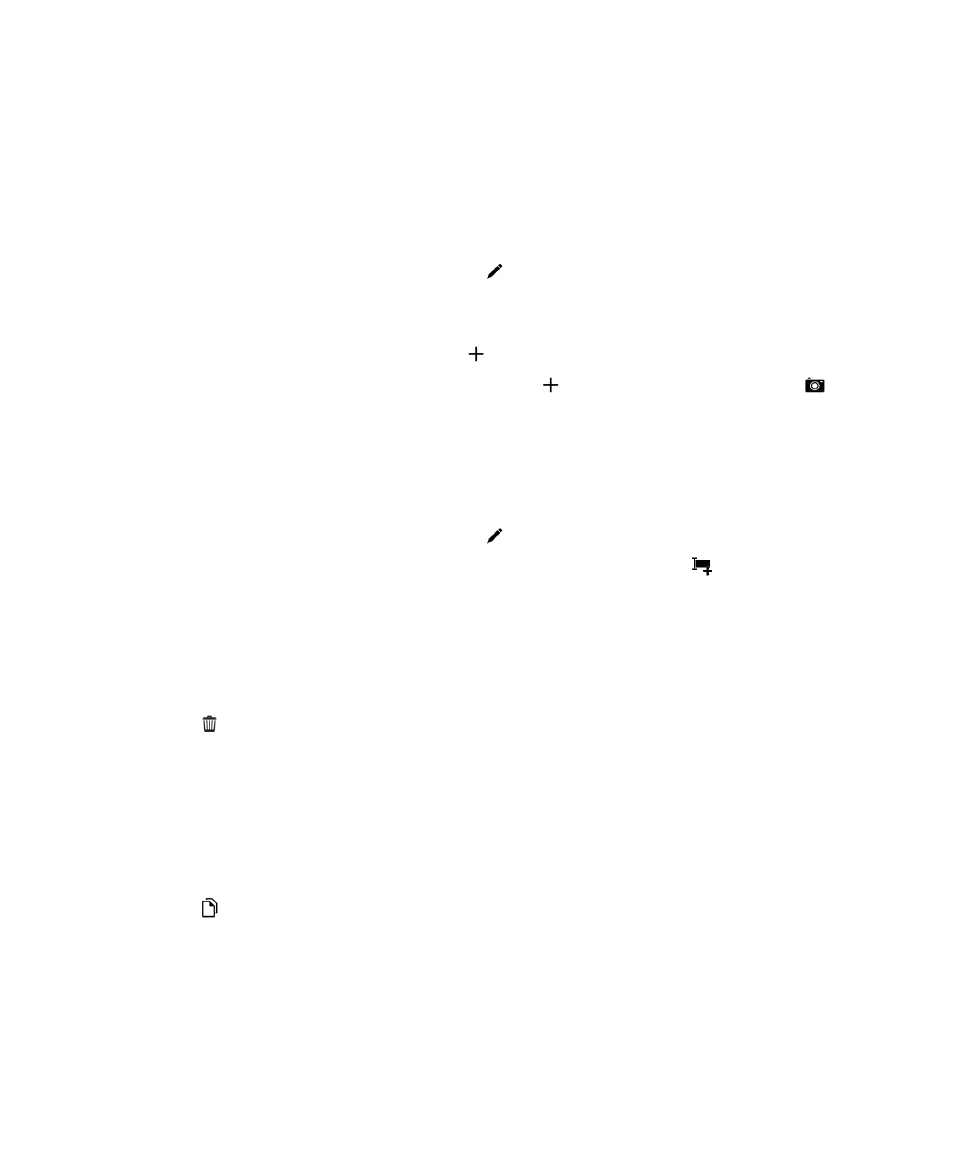
Modification de contacts dans l'application Contacts
Ajouter ou modifier la photo d'un contact
1.
Dans l'application Contacts, sélectionnez un contact >
.
• Pour utiliser une photo issue d'un compte de réseau social que vous avez ajouté, sélectionnez l'une des images
disponibles en haut de l'écran.
• Pour utiliser une photo enregistrée, sélectionnez
dans la zone image. Accédez à la photo.
• Pour prendre une photo avec l'appareil photo, sélectionnez
dans la zone image. Sélectionnez
. Prendre
une photo. Si nécessaire, recadrez ou modifiez la photo. Sélectionnez Terminé.
2.
Sélectionnez Enregistrer.
Modifier les informations d'un contact
1.
Dans l'application Contacts, sélectionnez un contact >
.
2.
Effectuez vos modifications. Pour ajouter des champs supplémentaires, sélectionnez
.
3.
Sélectionnez Enregistrer.
Supprimer un contact
1.
Maintenez votre doigt sur un contact.
2.
Sélectionnez
.
Copier un contact vers un autre compte ou emplacement de stockage
Si vous disposez de plusieurs comptes sur votre terminal BlackBerry, vous pouvez copier un contact vers l'un de ces
comptes ou votre carte SIM.
1.
Dans l'application Contacts, maintenez votre doigt sur un contact.
2.
Sélectionnez
.
3.
Cochez la case en regard d'un compte ou d'un emplacement de stockage.
4.
Sélectionnez Terminé.
Guide de l'utilisateur
Applications et fonctionnalités
260